Kuidas Facebookis küsitlust luua?

Kui otsite, kuidas luua Facebookis küsitlust, et saada inimeste arvamust, siis meilt leiate kõik lahendused alates sündmustest, messengerist kuni looni; saate Facebookis küsitluse luua.
Chrome'il on vaikekaust, kuhu see salvestab kõik, mille alla laadite. Kuid mingil põhjusel peate võib-olla seda muutma. Kui te ei ole rahul sellega, kus Chrome teie faile hoiab, siis siin on juhised Chrome'i allalaadimise vaikekausta muutmiseks.
Kuidas valida Chrome'is teist allalaadimiskausta
Mõne siin-seal klõpsuga saate lõpuks lasta Chrome'il need failid soovitud kohta salvestada. Kui teil on vaja kausta uuesti muuta, saate seda teha. Alustamiseks klõpsake paremas ülanurgas asuvatel punktidel ja minge jaotisse Seaded . Kui olete seadetes, klõpsake vasakul asuval valikul Täpsemalt ja valige suvand Allalaadimised .
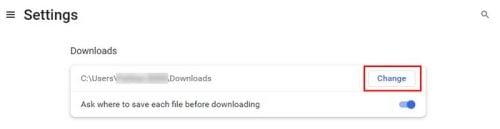
Laadige alla Chrome'i kaust
Kuna see on lehel ainuke valik, on muutmisnuppu lihtne märgata. Kui klõpsate muutmisnupul, ilmub uus aken, kus peate valima oma failide jaoks uue allalaadimiste kausta. Ärge unustage valida Vali, et veenduda, et uus kaust on lõplik valik. Näete ka valikut, mille saate sisse või välja lülitada ja mis paneb Chrome'i küsima, kuhu soovite oma andmed salvestada
Allalaaditava faili leidmiseks peate vajutama ainult Ctrl + J nuppu, kui olete Windowsi kasutaja, ja Command + Shift + J, kui olete Maci kasutaja. Kui kasutate seda otseteed, näete allalaaditud failide loendit koos kasutatavate lisavalikutega. Näiteks kui klõpsate failil, avab teie arvuti selle vaikeprogrammiga, mille olete seda tüüpi faili avamiseks seadistanud.
Klõpsates valikul Kuva kaustas, ilmub uus aken, mis näitab, kus see loendis asub. Avaneb File Explorer ja näete ka, mis draiv see on. Kausta loendist kustutamiseks peate klõpsama ainult X-il.
Chrome: mitme faili allalaadimise lubade muutmine
Võimalik, et soovite teha veel ühe muudatuse ja see on siis, kui saidilt laaditakse alla mitu faili. Mitme faili allalaadimisloa reguleerimiseks näete, et klõpsate paremas ülanurgas olevatel punktidel ja avage Seaded . Minge jaotisse Privaatsus ja turvalisus ning seejärel Saidi sätted .
Otsige üles ja klõpsake valikul Lisaload , millele järgneb automaatne allalaadimine . Ülaosas saate reguleerida seadet nii, et saidid saaksid küsida, kas nad saavad mitu silet alla laadida, või mitte.
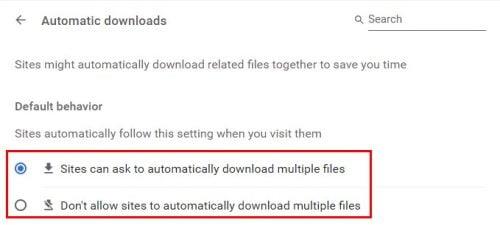
Mitme faili vaikekäitumine Chrome'is
Lisalugemist
Kui soovite jätkata Chrome'i lugemist või selle kohta õppimist, siis miks mitte kulutada veel mõni minut, lugedes, kuidas saate Chrome'is inkognito režiimi keelata või parandada vigu, näiteks Chromebooki ekraanipilti ei õnnestunud salvestada või Microsoft Teamsi ei laaditud Chrome'is .
Vajalike failide allalaadimine võib olla masendav, mistõttu võib olla kasulik vaadata, kuidas saate parandada Chrome'i allalaadimisvea: Fail-busy system . Need on vaid mõned soovitused alustamiseks, kuid kasutage kindlat tüüpi artiklite leidmiseks otsinguriba.
Järeldus
Chrome'il on vaikimisi allalaadimiskaust, kuhu see teie failid salvestab. Kuid kui te pole rahul, kuhu need salvestatakse, saate minna seadetesse ja hõlpsasti allalaadimiskohta muuta. Samuti saate teha mõningaid muudatusi mitme faili allalaadimisel. Ja kui teil on kunagi vaja neid uuesti muuta, saate ja nii mitu korda kui soovite. Niisiis, kuhu te oma allalaaditud failid salvestate? Andke mulle allolevates kommentaarides teada ja ärge unustage artiklit teistega sotsiaalmeedias jagada.
Kui otsite, kuidas luua Facebookis küsitlust, et saada inimeste arvamust, siis meilt leiate kõik lahendused alates sündmustest, messengerist kuni looni; saate Facebookis küsitluse luua.
Kas soovite aegunud pääsmeid kustutada ja Apple Walleti korda teha? Järgige selles artiklis, kuidas Apple Walletist üksusi eemaldada.
Olenemata sellest, kas olete täiskasvanud või noor, võite proovida neid värvimisrakendusi, et vallandada oma loovus ja rahustada meelt.
See õpetus näitab, kuidas lahendada probleem, kuna Apple iPhone'i või iPadi seade kuvab vales asukohas.
Vaadake, kuidas saate režiimi Mitte segada iPadis lubada ja hallata, et saaksite keskenduda sellele, mida tuleb teha. Siin on juhised, mida järgida.
Vaadake erinevaid viise, kuidas saate oma iPadi klaviatuuri suuremaks muuta ilma kolmanda osapoole rakenduseta. Vaadake ka, kuidas klaviatuur rakendusega muutub.
Kas seisate silmitsi sellega, et iTunes ei tuvasta oma Windows 11 arvutis iPhone'i või iPadi viga? Proovige neid tõestatud meetodeid probleemi koheseks lahendamiseks!
Kas tunnete, et teie iPad ei anna tööd kiiresti? Kas te ei saa uusimale iPadOS-ile üle minna? Siit leiate märgid, mis näitavad, et peate iPadi uuendama!
Kas otsite juhiseid, kuidas Excelis automaatset salvestamist sisse lülitada? Lugege seda juhendit automaatse salvestamise sisselülitamise kohta Excelis Macis, Windows 11-s ja iPadis.
Vaadake, kuidas saate Microsoft Edge'i paroole kontrolli all hoida ja takistada brauserit tulevasi paroole salvestamast.







